|
操作方法は下記のとおりです。
1.文字を入力するセル([C4]セル)をクリックして選択し、キーボードの[半角/全角]キーを押して日本語入力をONに設定します。
|
|
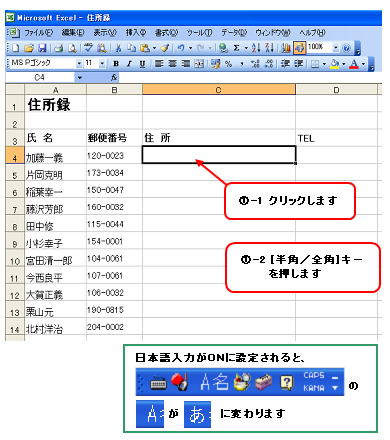 |
|
2.言語バーの[変換モード]ををクリックして、「人名/地名」をクリックします。
|
|
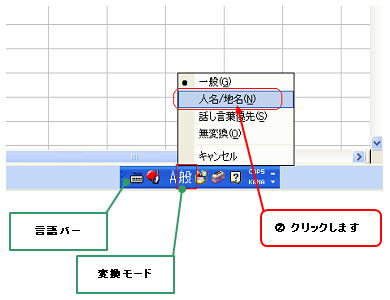 |
|
3.[C4]セルに郵便番号を入力します。(郵便番号は前3桁と後4桁を「-」(ハイフン)で区切って入力します。
|
|
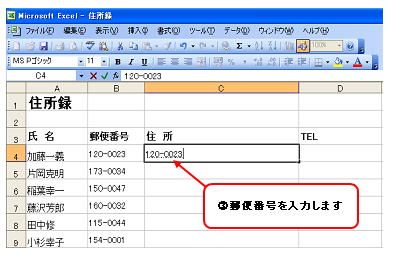 |
|
4.キーボードの[変換]キーを押して住所に変換し、[Enter]キーを押して確定します。
|
|
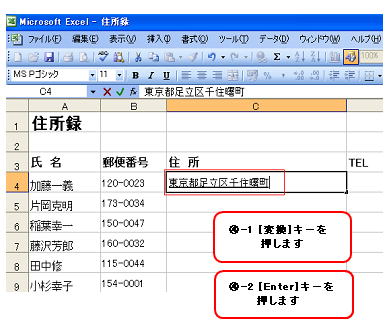 |
|
※参考
存在しない郵便番号を入力すると、変換候補に住所は表示されないので、正しく郵便番号を入力するようにしましょう。 |
|
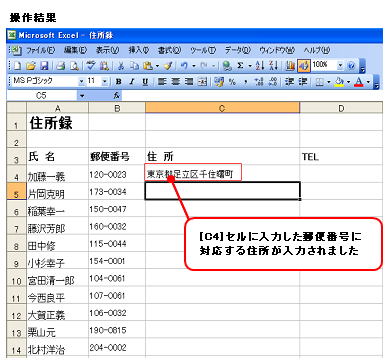 |
|
|
|
|